- Muallif Jason Gerald [email protected].
- Public 2024-01-19 22:14.
- Oxirgi o'zgartirilgan 2025-01-23 12:51.
Balki siz o'zgardingiz yoki 10 yil oldin sizga yoqqan musiqa endi zo'r eshitilmayapti. Nima bo'lishidan qat'iy nazar, Apple sizga iTunes musiqa menyusidan "eskirgan" ijro ro'yxatlarini olib tashlashga ruxsat beradi. Pleylistlarni o'chirishdan oldin ularning zaxira nusxasini yaratish uchun ushbu maqoladagi "Pleylistlarning zaxira nusxasini yaratish" usulini ko'ring.
Qadam
5 -chi usul: iTunes 12 va undan keyingi versiyalardan ijro ro'yxatlarini o'chirish
Siz iTunes -ning qaysi versiyasi ishlayotganini ekranning yuqori qismidagi "Yordam" menyusini bosish va "iTunes haqida" -ni tanlash orqali bilib olishingiz mumkin.
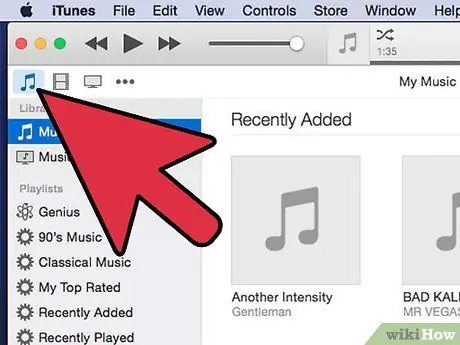
Qadam 1. Ekranning yuqori chap burchagidagi musiqiy nota belgisini bosing
Bir marta bosgandan so'ng, iTunes ko'rinishi siz yaratgan barcha ijro ro'yxatlarini, shuningdek, sukut bo'yicha Apple tomonidan taqdim etilgan pleylistlarni ko'rsatadigan musiqiy ko'rinishga ("Musiqa") aylanadi.
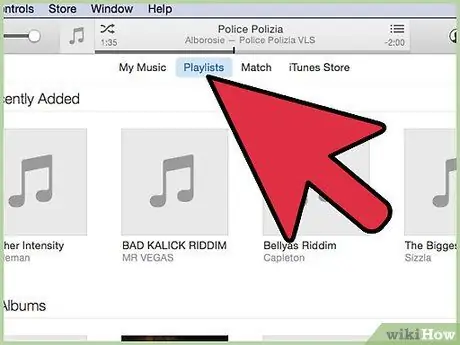
Qadam 2. O'chirmoqchi bo'lgan pleylistni bosing
iTunes ro'yxatlarni ekranning bir tomonida saralaydi. Belgilash va undagi qo'shiqlarni ko'rsatish uchun o'chirmoqchi bo'lgan pleylistni bosing.
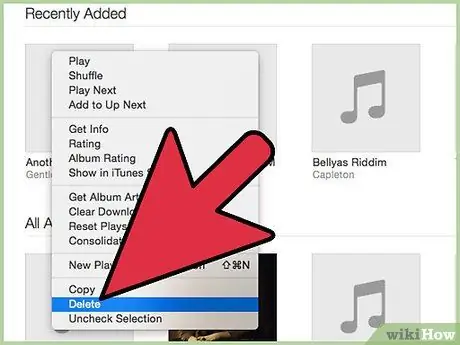
Qadam 3. Ijro ro'yxatini o'ng tugmasini bosing va "O'chirish" -ni tanlang
Agar klaviaturada O'chirish tugmasi bo'lsa, ro'yxatni bosish va O'chirish tugmasini bosish orqali ijro ro'yxatini o'chirib tashlashingiz mumkin. iTunes ro'yxatni o'chirishni tasdiqlashni so'raydi. Xavotir olmang! Pleylistni o'chirish yuklangan qo'shiqlarni kompyuteringizdan olib tashlamaydi. Bu shuni anglatadiki, siz qo'shiqlarni boshqa pleylistlarga qo'shishingiz mumkin.
Agar sichqonchada faqat bitta tugma bo'lsa, Control tugmachasini bosib turing (ba'zan Ctrl deb yoziladi) va sichqonchaning o'ng tugmachasini ikki marta bosish o'rniga ijro ro'yxatini bosing
5 -dan 2 -usul: iTunes 11 va eski versiyalardan ijro ro'yxatlarini o'chirish
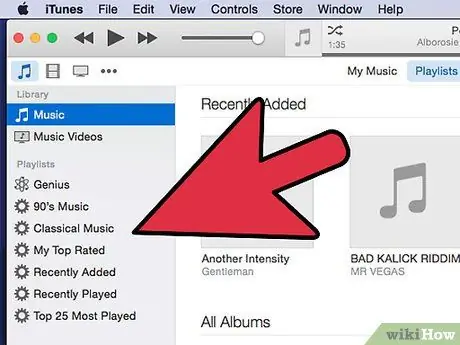
Qadam 1. O'chirmoqchi bo'lgan pleylistni ekranning chap tomonida toping
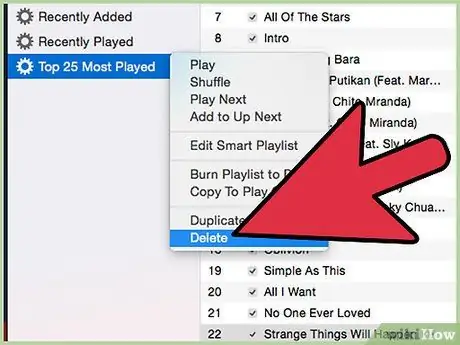
Qadam 2. O'chirmoqchi bo'lgan ro'yxatni bosing, so'ng sichqonchaning o'ng tugmachasini bosing va "O'chirish" -ni tanlang
Shu bilan bir qatorda, o'chirmoqchi bo'lgan pleylistni tanlagandan so'ng, klaviaturadagi "O'chirish" tugmasini bosishingiz mumkin. Agar sichqonchani bitta tugmachadan foydalanayotgan bo'lsangiz, Boshqarish tugmachasini bosib ushlab turishni unutmang.
5 -dan 3 -usul: iPod -da pleylistlarni o'chirish
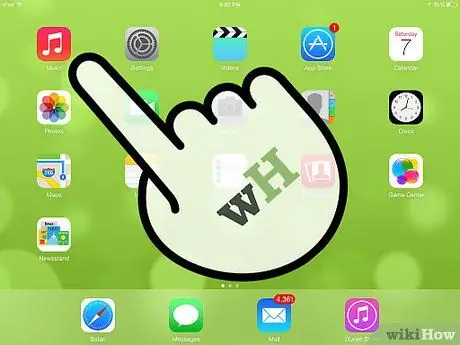
Qadam 1. iPod Musiqa ilovasini oching
Siz iPod -dan pleylistlarni qurilmani kompyuterga ulamasdan va iTunes orqali musiqiy tarkibni boshqarmasdan o'chirib tashlashingiz mumkin. Musiqa ilovasi to'q sariq rangli qutidagi musiqiy nota belgisi bilan belgilanadi.
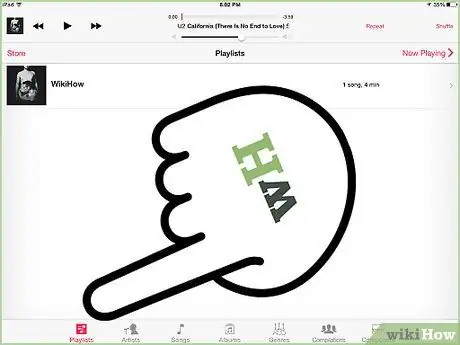
Qadam 2. "Ijro ro'yxatlari" yorlig'iga o'ting
Ekranning pastki qismida siz "Radio", "Rassomlar", "Qo'shiqlar", "Yana" va "Ijro ro'yxatlari" kabi toifalarni ko'rishingiz mumkin. IPod -da saqlangan ro'yxatlarni ko'rish uchun "Pleylistlar" yorlig'ini bosing.
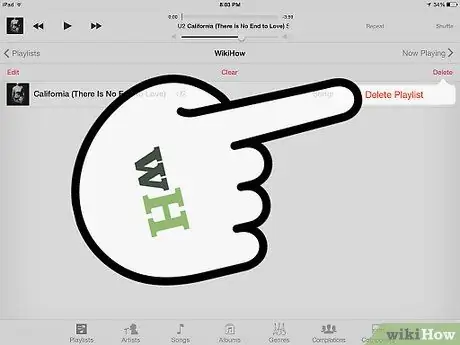
Qadam 3. "Tahrirlash" ga teging, so'ngra o'chirmoqchi bo'lgan ro'yxatni tanlang
IPod-dagi pleylistni o'chirish iTunes-dan o'sha ro'yxatni olib tashlamaydi, shuning uchun siz ro'yxatni iPod-ga qayta sinxronlashtirishingiz mumkin, agar kelajakda ro'yxatni tinglashni xohlasangiz.
5 -usul 4: Qo'shiqlarni pleylistdan olib tashlash
Agar siz bir nechta qo'shiqlardan qutulmoqchi bo'lsangiz, pleylistni to'liq o'chirishingiz shart emas.
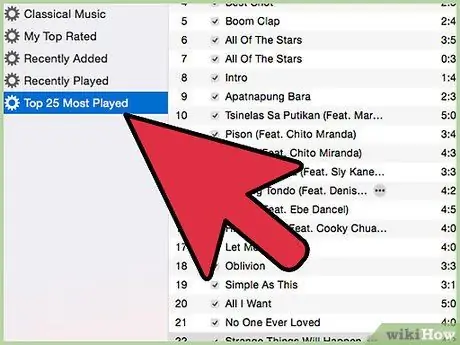
Qadam 1. Tarkibini ko'rsatish uchun ijro ro'yxatini bosing
iTunes ro'yxatdagi qo'shiqlarni alifbo tartibida saralaydi. Agar siz ma'lum bir ijrochi yoki albom qo'shiqlarini namoyish qilmoqchi bo'lsangiz, "Ijrochi" yoki "Ijrochi albomi" yorlig'ini bosing.
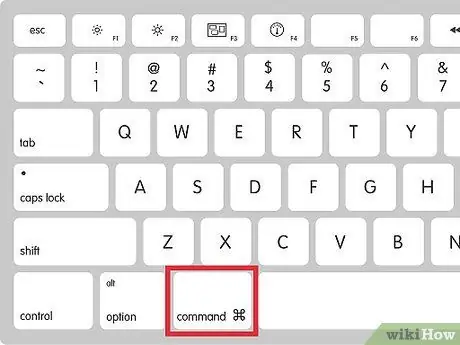
Qadam 2. Kompyuterda boshqaruvni yoki Mac -dagi buyruqni ushlab turganda, o'chirmoqchi bo'lgan qo'shiqlarni bosing
Tegishli tugmani bosib turing, shunda siz bir vaqtning o'zida bir nechta qo'shiqni tanlashingiz mumkin. Agar ro'yxatning yuqori yoki pastki qatoridagi qo'shiqlarni tanlash uchun ro'yxatni aylantirish kerak bo'lsa, tugmani qo'yib yuboring, ro'yxatni aylantiring va boshqa qo'shiqni bosishdan oldin tugmani yana ushlab turing.
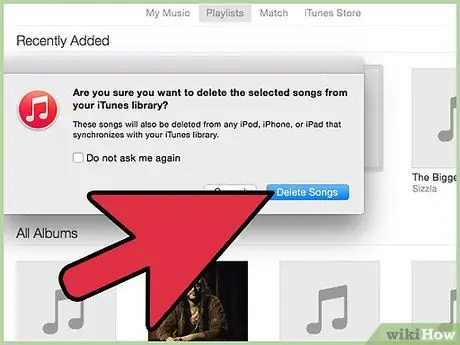
Qadam 3. "O'chirish" tugmasini bosib qo'shiqni o'chirib tashlang
Shunga qaramay, bu o'chirish sizning kompyuteringizdagi bir xil qo'shiq fayllarini butunlay yo'q qilmaydi. Siz xohlagan vaqtda qo'shiqlarni boshqa ijro ro'yxatlariga qo'shishingiz mumkin.
5 -usul 5: ijro ro'yxatlarini zaxiralash
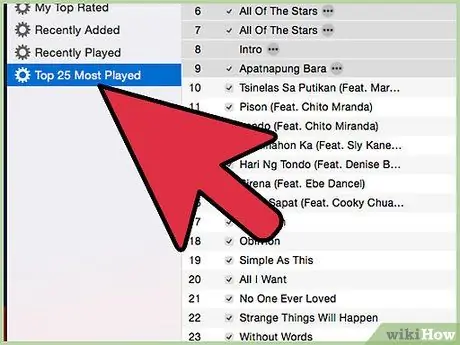
Qadam 1. Zaxira nusxasini yaratmoqchi bo'lgan pleylistni bosing
iTunes ijro ro'yxatlarini ko'paytirish, zaxiralash va tiklash imkonini beruvchi kontekst buyruqlarining to'liq ro'yxatini taqdim etadi. Ro'yxatni o'ng tugmasini bosib bu buyruqlarni topishingiz mumkin. Boshqa buyruqlarga "Fayl" menyusi orqali kirish mumkin.
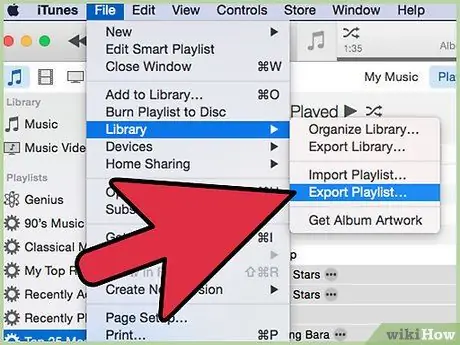
Qadam 2. "Fayl" → "Kutubxona" → "Pleylistni eksport qilish" menyusiga bosish orqali pleylistni zaxiralash
Pleylistni eksport qilish ro'yxatda saqlangan barcha qo'shiqlarni o'z ichiga olgan matnli faylni yaratadi (mavjud qo'shiq fayllari zaxira qilinmaydi). Pleylistni eksport qilish haqida o'ylang, xuddi oshxonadagi narsalarni yozayotgandek: siz faqat oshxonadagi narsalar ro'yxatini yozasiz, lekin ularni ko'chirmaysiz.
Eksport qilingan pleylistni saqlash katalogini eslang. Ro'yxatni qayta tiklamoqchi bo'lsangiz, sizga fayl kerak bo'ladi
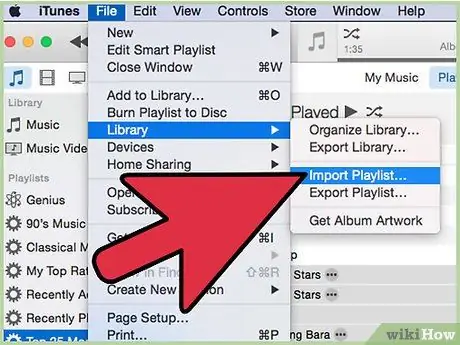
Qadam 3. "Fayl" → "Kutubxona" → "Pleylistni import qilish" menyusini bosish orqali ro'yxatni tiklang
ITunes -ni eksport qilingan pleylist saqlanadigan katalogga o'ting. Ro'yxatni tanlang, so'ng "Ochish" ni bosing yoki "Enter" tugmasini bosing.






